Cómo configurar y administrar Autoarchivar en Outlook 2010 y 2013

Explique nuevamente lo que hace la función Autoarchivar, por favor.
Autoarchivar reduce el tamaño del buzón eliminando omover elementos antiguos a un archivo de datos de archivo o .PST. El proceso funciona más o menos igual si usa Microsoft Exchange en el trabajo o IMAP o POP desde una configuración doméstica o de pequeña empresa. Es esencialmente como sacar unas pocas pilas de papel de su escritorio y colocarlas en un archivador organizado de acceso rápido o un archivo .PST como se mencionó anteriormente. Este proceso es diferente de exportador en dos maneras. La exportación le permitirá mover los correos electrónicos a múltiples formatos externos diferentes, mientras que el Archivado solo le permite mover correos electrónicos antiguos a un archivo .pst o eliminar el correo electrónico por completo. El archivado también permite un acceso más fácil al correo electrónico antiguo, ya que hay una pestaña en el panel de navegación de Outlook para ellos. Por supuesto, también puede configurar Autoarchivar para eliminar su correo antiguo.
Cómo habilitar el archivo automático predeterminado para TODAS las carpetas de Outlook 2010
1. En Microsoft Outlook, Hacer clic el Expediente menú y Seleccionar Opciones.
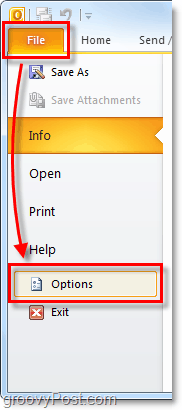
2. En el menú Opciones Hacer clic el Avanzado pestaña y luego Hacer clic el Configuraciones de Autoarchivar botón.
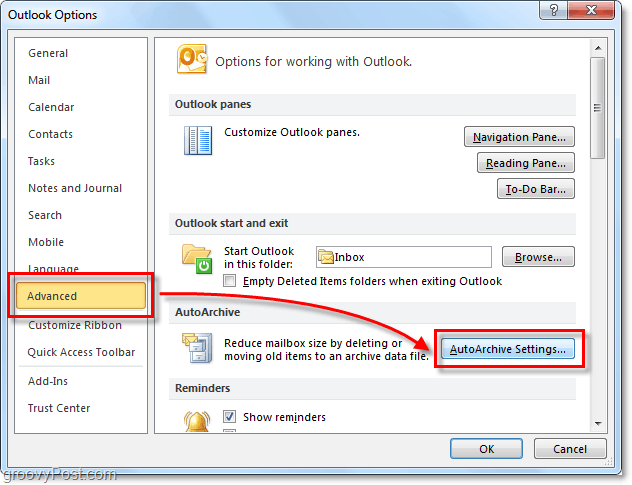
3. Hacer clic la casilla de verificación para Ejecute Autoarchivar cada [14] días. Desde aquí puede personalizar aún más elLa configuración de Autoarchivar para Outlook 2010, sin embargo, una vez habilitada, Autoarchivar moverá (no eliminará) todo el correo anterior a seis meses a un archivo Archive.pst. Te sugiero que te quedes con el Preguntar antes de que se ejecute Autoarchivar marcado para que se le avise cada vez que unel archivo sucede ¡Te sorprendería la frecuencia con la que la gente me pregunta acerca de la falta de correo electrónico! Normalmente es solo la función Autoarchivar. Una vez que tenga la configuración donde la desee, Hacer clic Aplique esta configuración a todas las carpetas ahora.
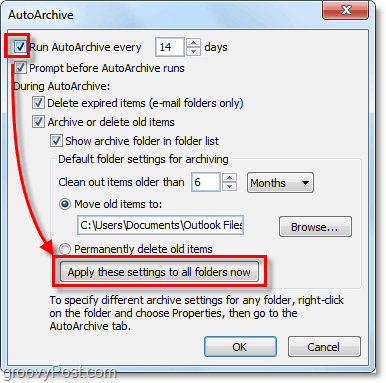
Si siguió los pasos anteriores, Autoarchivarhabilita para todos sus correos electrónicos de Outlook. Si hay una carpeta que desea excluir de AutoArchive, o si solo desea que se aplique a algunas carpetas, también podemos hacerlo. Outlook 2010 le permite personalizar la configuración de Autoarchivar para cada carpeta, así es como.
Cambiar la configuración de Autoarchivar para carpetas individuales de Outlook 2010
4. En Outlook, busque en el panel de navegación del lado izquierdo. Desde allí Botón derecho del ratón cualquier carpeta y Seleccionar Propiedades para establecer su política de Autoarchivar.
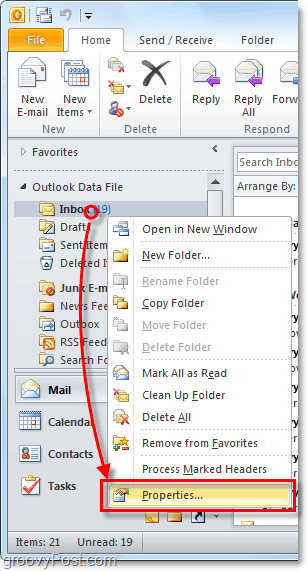
5. En la ventana Propiedades de la Bandeja de entrada que aparece, Hacer clic el Archivo automático lengüeta. Aquí puede personalizar la configuración de Autoarchivar para esta carpeta, o incluso desactivar Autoarchivar por completo.
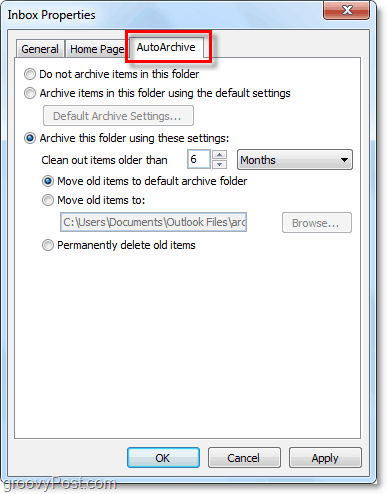
Muy bien, ahora sabemos cómo archivar automáticamentecarpetas individuales! ¿Pero qué pasa si no desea utilizar Autoarchivar en absoluto? Si no eres fanático de la función automática, aún puedes usar Archivar mediante el proceso manual.
Cómo archivar elementos manualmente
6. En perspectiva Hacer clic el Expediente > Información pestaña de menú y luego Seleccionar Herramientas de limpieza> Archivo.
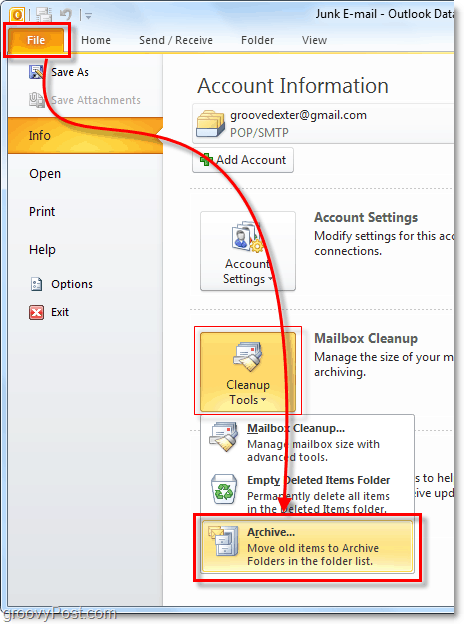
7. En el cuadro de diálogo Archivo que aparece Seleccionar cual Carpetas tú quieres Archivo. Este proceso es casi el mismo que el de Autoarchivarexcepto que es un trato de una sola vez. Algo diferente es que incluso puede anular la propiedad "No archivar automáticamente" si la ha aplicado a algunas carpetas, pero eso es opcional.
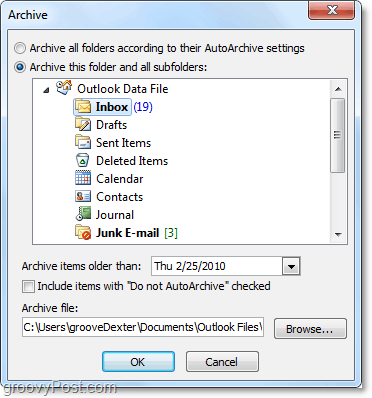
¿Dónde se encuentran los elementos archivados de Outlook?
8. En Outlook, puede acceder a los elementos archivados desde la carpeta Archivo en el panel de navegación de correo electrónico del lado izquierdo.
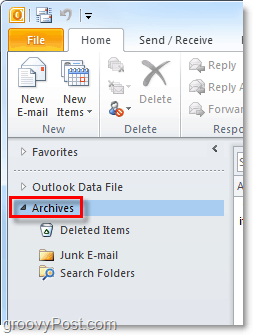
9. También puede acceder a los archivos desde el archivo .pst de Outlook donde se almacenan. Puedes llegar allí Haciendo clic el Archivo> Abrir pestaña de menú y Seleccionando Abrir archivo de datos de Outlook.
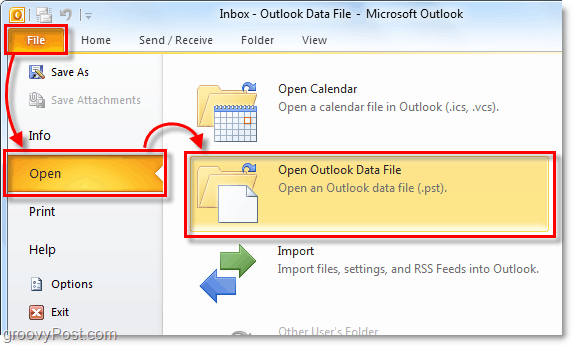
10. De forma predeterminada, la ubicación del archivo .pst del archivo de Outlook es:
% UserProfile% DocumentsOutlook Files
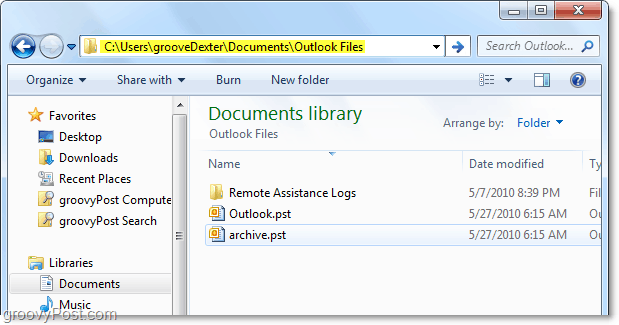
Si no ha usado Archivar en Outlook antes,¡darle una oportunidad! Es seguro que ayudará a mantener las cosas limpias y mover elementos de correo electrónico antiguos y no utilizados fuera de su buzón principal / archivo .PST. ¡También es una buena manera de mantener el tamaño del archivo .PST bajo control que siempre ayuda con el rendimiento del sistema!

![Configure Outlook 2010 - 2007 para descargar todo el correo IMAP [Procedimientos]](/images/microsoft/configure-outlook-2010-8211-2007-to-download-entire-imap-mail-how-to.png)








Deja un comentario